Μπορείτε να χρησιμοποιήσετε διάφορες θύρες και συνδέσεις στην τηλεόραση σας για να παρακολουθείτε βίντεο από διάφορες πηγές. Εδώ είναι οι επιλογές:
- Θύρες HDMI: Η τηλεόρασή σας μπορεί να έχει έως και τέσσερις θύρες HDMI. Μπορείτε να συνδέσετε έναν υπολογιστή, ένα laptop ή μια συσκευή streaming όπως το Chromecast, το FireStick ή το Roku στην τηλεόραση σας.
- Είσοδος κεραίας: Επιτρέπει τη λήψη τηλεοπτικών σημάτων από κεραία ή καλωδιακή τηλεόραση.
- SAT (Δορυφορική): Στην Ευρώπη, οι τηλεοράσεις συχνά έρχονται με ενσωματωμένο δορυφορικό δέκτη.
- AV (Αναλογικό βίντεο): Μια παλαιότερη θύρα, αλλά ακόμα χρήσιμη για τη σύνδεση βίντεο ή άλλων ψηφιακών συσκευών χωρίς ψηφιακή έξοδο. Στις τηλεοράσεις Samsung, αυτή η θύρα μπορεί να είναι ένας τυπικός κυκλικός σύνδεσμος, Scart ή EXT RGB (μοντέρνος μειωμένος σύνδεσμος για λεπτές τηλεοράσεις).
- Συνιστώσα (Αναλογικό βίντεο): Αν και είναι απαρχαιωμένη, αυτή η θύρα εξακολουθεί να υπάρχει σε παλαιότερες τηλεοράσεις Samsung.
- Κατοπτρισμός οθόνης: Μπορείτε να κατοπτρίσετε την οθόνη του smartphone σας στην τηλεόραση.
- USB: Μπορείτε να συνδέσετε μια μονάδα USB ή εξωτερικό αποθηκευτικό χώρο στην τηλεόραση για να παρακολουθείτε αποθηκευμένα βίντεο.
Γενικοί κανόνες για την αλλαγή της πηγής στις τηλεοράσεις Samsung
Οι σύγχρονες τηλεοράσεις Samsung διαθέτουν έξυπνα τηλεχειριστήρια όπως το One Remote, που εισήχθη το 2016 και δεν έχει ειδικό κουμπί για την αλλαγή της πηγής. Αυτή η αλλαγή στον σχεδιασμό υποθέτει ότι οι χρήστες δεν θα αλλάζουν συχνά μεταξύ διαφόρων εισόδων. Όταν χρειαστεί να αλλάξετε την πηγή, μπορείτε να χρησιμοποιήσετε φωνητικές εντολές ή να μεταβείτε μέσω του μενού της τηλεόρασης. Ο τρόπος πρόσβασης στο μενού για την αλλαγή της πηγής ποικίλλει ανάλογα με το έτος κατασκευής της τηλεόρασης σας.
Για να αλλάξετε την πηγή χρησιμοποιώντας τον φωνητικό βοηθό, απλά πείτε μια εντολή όπως “Αλλαγή σε HDMI 3” και η τηλεόραση θα αλλάξει στην αντίστοιχη είσοδο. Μπορείτε επίσης να αλλάξετε την είσοδο μέσω του μενού της τηλεόρασης. Τα βήματα για την πρόσβαση σε αυτό το μενού μπορεί να διαφέρουν ανάλογα με το μοντέλο και το έτος της τηλεόρασης Samsung σας.
Εάν έχετε ένα καθολικό τηλεχειριστήριο, πιθανότατα έχει ένα κουμπί “Source”. Αυτό το κουμπί, μερικές φορές επισημασμένο ως “Source” ή με ένα εικονίδιο τετραγώνου με βέλος, χρησιμοποιείται για την εναλλαγή μεταξύ των εισόδων της τηλεόρασης. Εδώ είναι ο τρόπος χρήσης του:
- Πατήστε το κουμπί Source: Αυτό θα ανοίξει το μενού που δείχνει όλες τις διαθέσιμες εισόδους, όπως θύρες HDMI, συνιστώσες και σύνθετες εισόδους, USB και άλλες συνδεδεμένες συσκευές ή δικτυακές πηγές.
- Επιλέξτε την πηγή: Μπορείτε να πατήσετε επανειλημμένα το κουμπί Source για να περιηγηθείτε στις πηγές ή να χρησιμοποιήσετε τα κουμπιά βέλους για να πλοηγηθείτε στη λίστα.
- Επιβεβαιώστε την επιλογή σας: Πατήστε το κουμπί OK για να επιβεβαιώσετε την επιλογή.

Αλλαγή της πηγής στις τηλεοράσεις Samsung με το One Remote
Εάν η τηλεόρασή σας διαθέτει μόνο ένα έξυπνο τηλεχειριστήριο, η διαδικασία αλλαγής της ενεργής εισόδου διαφέρει ανάλογα με το μοντέλο της τηλεόρασης.
Αλλαγή της εισόδου στις τηλεοράσεις Samsung (2022-2024) με το Smart Remote
Μετά την ενημέρωση του OS το 2022, οι τηλεοράσεις Samsung από το 2022 ξεκίνησαν να αποκαλούν την επιλογή πηγής “Συνδεδεμένη συσκευή”, αντικατοπτρίζοντας καλύτερα την πραγματικότητα. Για παράδειγμα, εάν το βίντεο στην τηλεόραση προέρχεται από εξωτερική συσκευή όπως το SmartThings, μπορείτε να συνδέσετε κάμερες ασφαλείας.
Για τα μοντέλα τηλεοράσεων από το 2022 και μεταγενέστερα, αναζητήστε την ρύθμιση Συνδεδεμένες συσκευές. Μπορείτε να την βρείτε στο μενού:
- Πατήστε το κουμπί Home.
- Πατήστε το κουμπί αριστερά στον κυκλικό δακτύλιο ελέγχου; θα εμφανιστεί ένα πλαϊνό πάνελ στην αριστερή πλευρά της οθόνης.
- Χρησιμοποιήστε το κουμπί κάτω για να επιλέξετε Μενού.
- Πατήστε OK στο τηλεχειριστήριο; θα ανοίξει το μίνι μενού με τις Ρυθμίσεις και τις Συνδεδεμένες συσκευές.
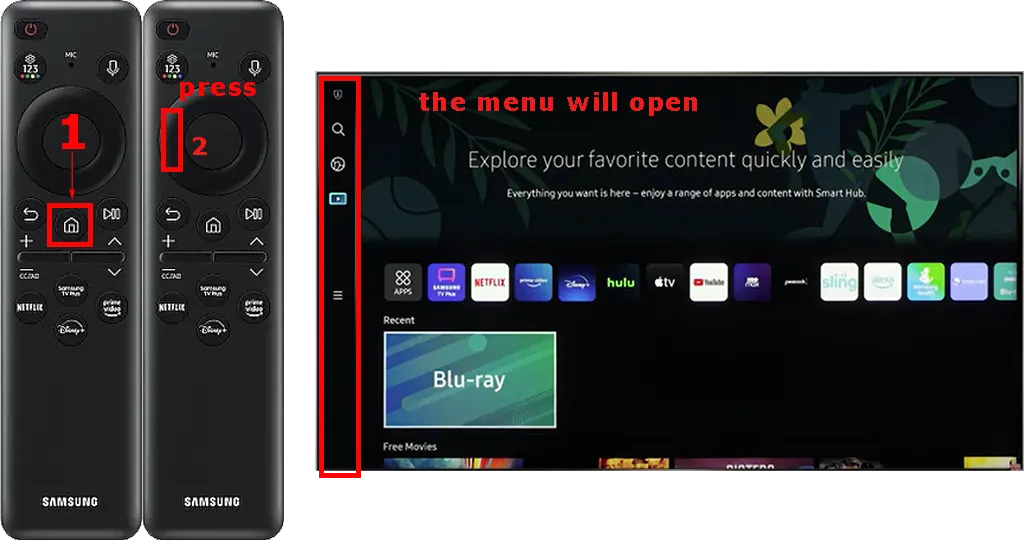
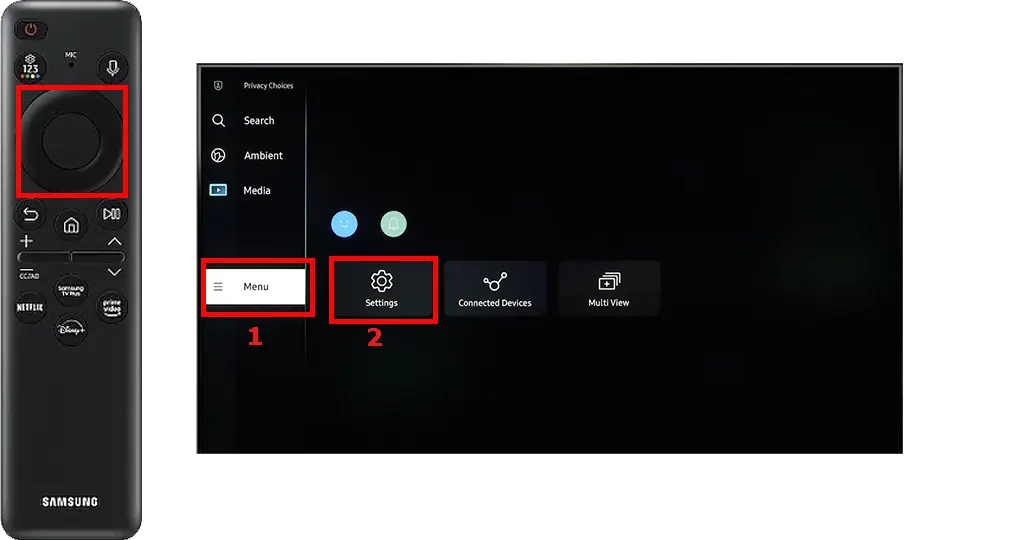
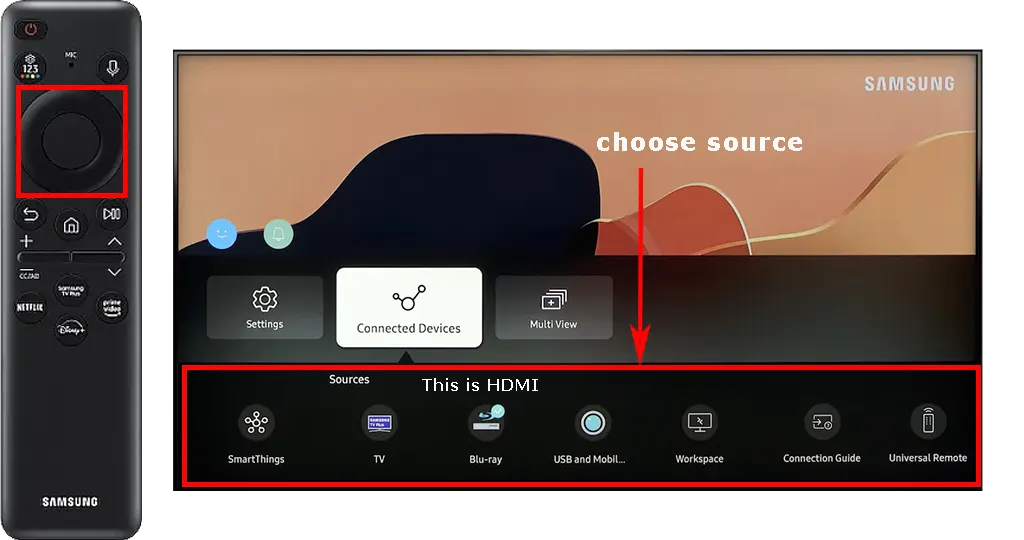
Μπορείτε να μετονομάσετε τις πηγές σήματος όπως επιθυμείτε. Για παράδειγμα, ονομάζοντας τη θύρα HDMI 1 “Chromecast” και τη θύρα HDMI 2 “PS5”. Έτσι, δεν χρειάζεται να θυμάστε ποια συσκευή είναι συνδεδεμένη σε ποια θύρα. Απλά ανοίξτε τις ρυθμίσεις και θα δείτε “PS5”.
Αλλαγή της εισόδου στις τηλεοράσεις Samsung (2016-2021) με το Smart Remote
Η μέθοδος επιλογής της εισόδου είναι λίγο διαφορετική για αυτά τα μοντέλα. Αυτές είναι οι τηλεοράσεις Samsung (K, M, N, R, T, A, QLED σειρές). Σε αυτές τις τηλεοράσεις, το μενού για την πρόσβαση στην αλλαγή πηγής βρίσκεται στην κύρια οθόνη και εδώ είναι τα βήματα για τη ρύθμιση.
- Πατήστε το κουμπί Home στο One Remote για να μεταβείτε στο κύριο μενού.
- Χρησιμοποιήστε τον κυκλικό δακτύλιο ελέγχου στο One Remote για να επιλέξετε Πηγή.
- Πατήστε το κουμπί Enter; θα εμφανιστεί το μενού με τις διαθέσιμες πηγές.
- Επιλέξτε την επιθυμητή πηγή.
- Πατήστε το κουμπί Εφαρμογή και η τηλεόραση θα αλλάξει στην επιλεγμένη πηγή.
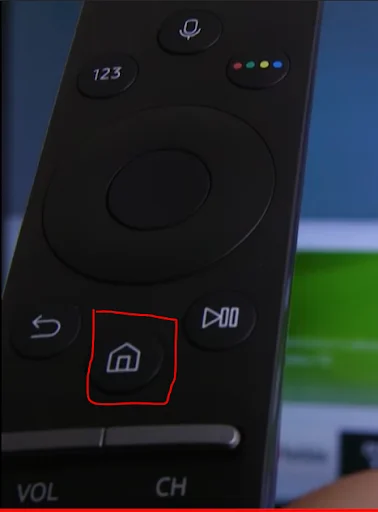
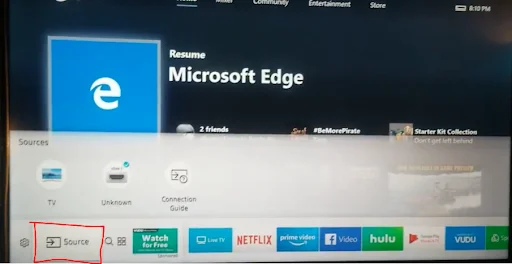
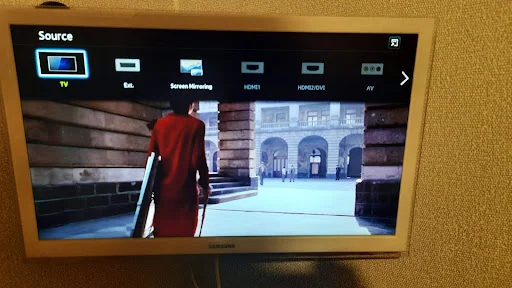
Ορισμένα μοντέλα Samsung Smart TV έχουν κινούμενα καταστάσεις εισόδου. Για παράδειγμα, μπορεί να δείτε τη θύρα HDMI σε μπλε ή κόκκινο κύκλο. Αυτό δείχνει εάν υπάρχει σήμα στη θύρα. Εάν η θύρα HDMI είναι σε κόκκινο κύκλο, σημαίνει ότι δεν εντοπίστηκε σήμα HDMI και η θύρα είναι ανενεργή.
Επιλογή πηγής σήματος για παλαιότερα μοντέλα Samsung Smart TV (2011-2015)
Στα παλαιότερα μοντέλα Samsung Smart TV, η εμφάνιση του τηλεχειριστηρίου άλλαζε σχεδόν κάθε χρόνο. Αυτά τα τηλεχειριστήρια είχαν κουμπί για την επιλογή της πηγής σήματος, συνήθως στην κορυφή, επισημασμένο με τετράγωνο με βέλος ή λογότυπο και εύκολα ανιχνεύσιμο. Πατώντας αυτό το κουμπί ανοίγετε το μενού για την επιλογή της πηγής. Αν και το μενού μπορεί να διαφέρει λίγο ανάλογα με την έκδοση του λογισμικού, θα καταλάβετε γρήγορα πώς να αλλάξετε την είσοδο. Μπορείτε επίσης να αλλάξετε την είσοδο μέσω του μενού, αλλά είναι πιο εύκολο να χρησιμοποιήσετε το τυπικό κουμπί στο τηλεχειριστήριο.
Πώς να αλλάξετε την πηγή σήματος στην τηλεόρασή σας Samsung χωρίς τηλεχειριστήριο
Εδώ είναι πέντε αποτελεσματικές μέθοδοι για να αλλάξετε την πηγή σήματος στην τηλεόρασή σας Samsung χωρίς τη χρήση τηλεχειριστηρίου. Αν και κάποιες μπορεί να μην είναι τέλειες, θα ολοκληρώσουν την εργασία.
- Χρήση των κουμπιών ή του joystick στην τηλεόραση
- Κουμπιά ελέγχου στην τηλεόραση: Σε ορισμένα φθηνότερα μοντέλα, τα κουμπιά ελέγχου βρίσκονται συνήθως στο πλάι της τηλεόρασης. Μπορείτε να αλλάξετε την πηγή σήματος πατώντας το κουμπί πηγής ή μενού.
- Έλεγχος με joystick: Νεότερες τηλεοράσεις συχνά διαθέτουν joystick που βρίσκεται στο κάτω μέρος της τηλεόρασης κοντά στο λογότυπο. Για να αλλάξετε την πηγή σήματος χρησιμοποιώντας το joystick:
- Πατήστε το joystick για να ανοίξετε το μενού της τηλεόρασης.
- Μετακινήστε το joystick αριστερά για να επιλέξετε τη λειτουργία πηγής στο μενού.
- Πατήστε το joystick για να ανοίξετε τη λίστα εξωτερικών πηγών.
- Επιλέξτε την επιθυμητή πηγή και πατήστε το joystick για να επιβεβαιώσετε την επιλογή.
- Ενεργοποίηση HDMI CEC (Anynet+)
- Το HDMI CEC (Anynet+) επιτρέπει στην τηλεόραση να αλλάξει αυτόματα στην πηγή HDMI όταν ανιχνεύει σήμα. Αυτή η λειτουργία λειτουργεί μόνο με συνδέσεις HDMI. Για να ενεργοποιήσετε το Anynet+:
- Μεταβείτε στο μενού ρυθμίσεων της τηλεόρασης.
- Επιλέξτε Γενικές ρυθμίσεις.
- Επιλέξτε Διαχείριση εξωτερικών συσκευών.
- Ενεργοποιήστε το Anynet+ (HDMI-CEC).
- Χρήση του smartphone ως τηλεχειριστήριο
- Υπάρχουν πολλές διάφορες εφαρμογές για smartphone που προσομοιώνουν το τηλεχειριστήριο, με τις εντολές να αποστέλλονται μέσω του υπολογιστικού δικτύου. Η επίσημη εφαρμογή της Samsung που μπορείτε να χρησιμοποιήσετε για τον έλεγχο της τηλεόρασής σας είναι το Samsung SmartThings: διαθέσιμο για Android και iOS. Μετά την εγκατάσταση της εφαρμογής, μπορείτε να ελέγχετε την τηλεόραση από απόσταση και να έχετε πλήρη πρόσβαση στον έλεγχό της.
- Χρήση του Bixby για φωνητικό έλεγχο στις υποστηριζόμενες τηλεοράσεις
- Για τηλεοράσεις που υποστηρίζουν φωνητικό έλεγχο χωρίς τηλεχειριστήριο (συνήθως premium μοντέλα από το 2020 με ενσωματωμένο μικρόφωνο), μπορείτε να αλλάξετε την πηγή εισόδου χρησιμοποιώντας το Bixby, τον φωνητικό βοηθό της Samsung, με εντολές όπως “Αλλαγή σε HDMI1” ή “Αλλαγή σε HDMI2 πηγή”. Για αυτό, βεβαιωθείτε ότι το μικρόφωνο της τηλεόρασης είναι ενεργοποιημένο (ο διακόπτης βρίσκεται συνήθως κοντά στο joystick ελέγχου) και συνδέστε την τηλεόραση στο διαδίκτυο, καθώς οι φωνητικές εντολές επεξεργάζονται από τους διακομιστές της Samsung, όχι από την ίδια την τηλεόραση.
- Χρήση φωνητικών βοηθών όπως η Alexa ή ο Google Assistant
- Για να χρησιμοποιήσετε την Alexa ή τον Google Assistant για τον έλεγχο της τηλεόρασής σας Samsung, πρέπει να ενσωματώσετε την τηλεόραση στο σύστημα έξυπνου σπιτιού σας. Αυτό σας επιτρέπει να ελέγχετε την τηλεόραση όπως με το Bixby, με τις εντολές να αποστέλλονται μέσω της Alexa ή του Google Assistant. Οι τηλεοράσεις Samsung υποστηρίζουν πλήρη συνεργασία με την Alexa και τον Google Assistant, ξεκινώντας από τα μοντέλα του 2020. Συνδέστε την τηλεόραση με την Alexa ή τον Google Assistant μέσω της εφαρμογής Samsung SmartThings και θα μπορείτε να ελέγχετε πλήρως την τηλεόραση με τη φωνή σας.









